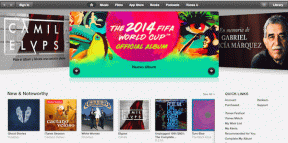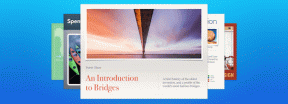विंडोज़ में वर्चुअलाइजेशन-आधारित सुरक्षा (वीबीएस) को अक्षम करने के 6 तरीके
अनेक वस्तुओं का संग्रह / / September 29, 2023
वर्चुअलाइजेशन-आधारित सुरक्षा (वीबीएस) विंडोज़ में अहस्ताक्षरित या संदिग्ध प्रोग्रामों को आपके सिस्टम में संसाधनों तक पहुंचने से रोकने के लिए एक सुविधा है। यह सिस्टम की सुरक्षा करते हुए कुछ हार्डवेयर और सॉफ्टवेयर प्रक्रियाओं को भी अलग कर देगा। हालाँकि, VBS आपके सिस्टम की मेमोरी और अन्य संसाधनों का उपभोग करता है। इसलिए, विंडोज़ में वर्चुअलाइजेशन-आधारित सुरक्षा (वीबीएस) को अक्षम करना सबसे अच्छा है।
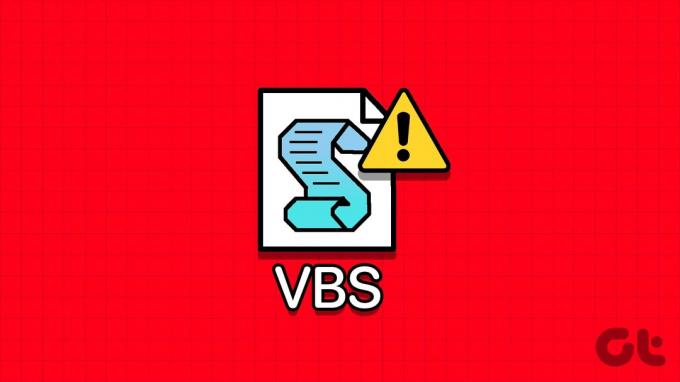
इसके अलावा, हाइपरवाइजर एनफोर्स्ड कोड इंटीग्रिटी (एचवीसीआई) एक प्रोग्राम है जो सिस्टम की सुरक्षा के लिए प्रोग्राम की कोड इंटीग्रिटी की जांच करता है। ये प्रक्रियाएँ आपके सिस्टम के संसाधनों का उपभोग करती हैं और समस्याएँ पैदा करती हैं। यह मार्गदर्शिका यह बताएगी कि विंडोज़ में वर्चुअलाइजेशन-आधारित सुरक्षा (वीबीएस) और एचवीसीआई मोड को क्यों और कैसे बंद किया जाए।
आपको विंडोज़ में वर्चुअलाइजेशन-आधारित सुरक्षा (वीबीएस) को अक्षम क्यों करना चाहिए?
मेमोरी खपत के अलावा, विंडोज़ में वर्चुअलाइजेशन-आधारित सुरक्षा (वीबीएस) को अक्षम करने के अन्य कारण भी हैं। वे सम्मिलित करते हैं:
- सुसंगति के मुद्दे: कुछ सॉफ़्टवेयर या हार्डवेयर घटक VBS के साथ संगत नहीं हो सकते हैं। इससे आपको सिस्टम अस्थिरता या प्रदर्शन संबंधी समस्याएं दिख सकती हैं.
- डिबगिंग और समस्या निवारण: ऐप क्रैश और सिस्टम त्रुटियों को हल करने के लिए आप वीबीएस को बंद कर सकते हैं, क्योंकि यह संसाधनों की खपत को रोकता है और अन्य प्रोग्रामों को इसकी सुविधा देता है।
- प्रदर्शन: चूंकि वीबीएस और एचवीसीआई संसाधनों का उपभोग करते हैं, इससे प्रदर्शन संबंधी समस्याएं पैदा हो सकती हैं। उन्हें अक्षम करने से सिस्टम के प्रदर्शन में काफी सुधार हो सकता है।

अब जब आप जान गए हैं कि आपको वीबीएस को अक्षम क्यों करना चाहिए, तो इस सुविधा को अक्षम करने के बाद के प्रभावों को जानना भी महत्वपूर्ण है।
आपके सिस्टम पर वीबीएस को अक्षम करने के नुकसान
- विंडोज़ सुरक्षा में कमी: जैसा कि नाम से पता चलता है, वर्चुअलाइजेशन-आधारित सुरक्षा (VBS) सिस्टम सुरक्षा सुनिश्चित करती है। वीबीएस को अक्षम करने से विशिष्ट सुरक्षा हमले और शोषण हो सकते हैं।
- सुरक्षा सुविधाओं का नुकसान: हाइपरवाइज़र एनफोर्स्ड कोड इंटीग्रिटी (एचवीसीआई) की तरह, विंडोज़ में कई सुरक्षा प्रोग्राम ठीक से काम करने के लिए वीबीएस पर निर्भर करते हैं। जब आप वीबीएस बंद करते हैं, तो इन कार्यक्रमों की क्षमता प्रभावित होती है, और आपके सिस्टम की सुरक्षा कम हो जाएगी।
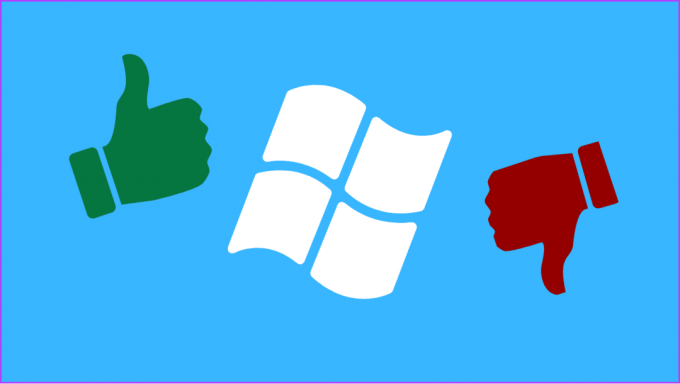
- सुसंगति के मुद्दे: जबकि कुछ प्रोग्रामों के लिए आपको VBS को अक्षम करना आवश्यक होता है, कुछ सुरक्षा सॉफ़्टवेयर या सुविधाएँ VBS पर निर्भर होती हैं और जब तक आप इसे सक्षम नहीं करते तब तक ठीक से काम नहीं करेंगे।
- उद्यम परिवेश में मुद्दे: कुछ एंटरप्राइज़ सेटिंग में प्रोफ़ाइल के ठीक से काम करने के लिए VBS आवश्यक है।
विंडोज़ में वीबीएस और एचवीसीआई मोड को बंद करने के 6 तरीके
अब जब आप वीबीएस को अक्षम करने के कारण और परिणाम जान गए हैं, तो आइए उन तरीकों पर नजर डालें जिनका आप उपयोग कर सकते हैं।
1. कोर आइसोलेशन का उपयोग करके विंडोज़ में वीबीएस/एचवीसीआई को अक्षम करें
स्टेप 1: स्टार्ट आइकन पर क्लिक करें, और कोर आइसोलेशन खोजें और खोलें।
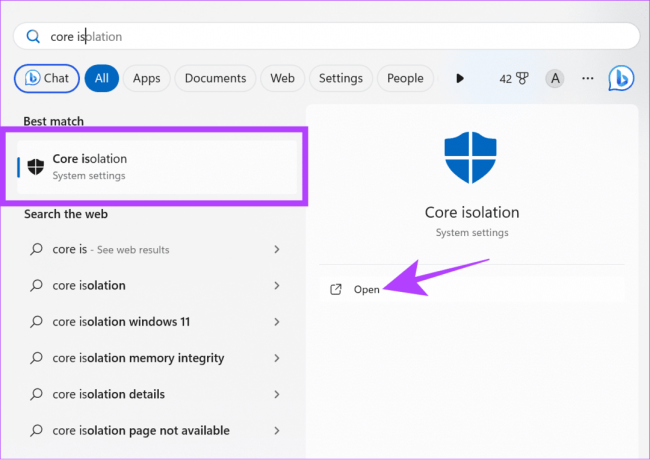
चरण दो: मेमोरी इंटीग्रिटी को टॉगल करें।

चरण 3: पुष्टि करने के लिए हाँ पर क्लिक करें।
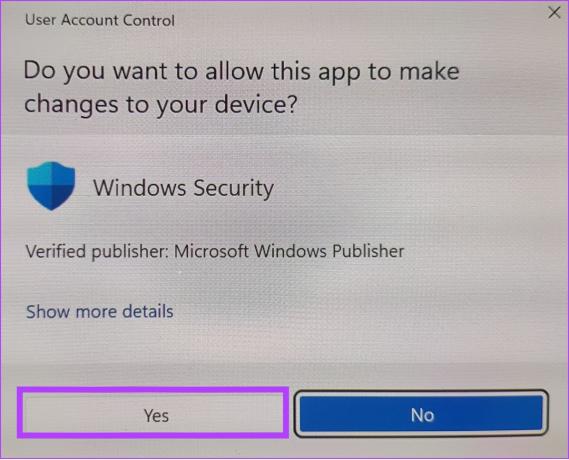
चरण 4: उसके बाद, अपने पीसी को रीबूट करें।
एक बार पुनरारंभ होने पर, सिस्टम जानकारी पर फिर से जाकर जांचें कि क्या वीबीएस अक्षम है। यदि यह रनिंग दिखाया गया है, तो अगली विधि की जाँच करें।
2. वर्चुअल मशीन प्लेटफ़ॉर्म अनइंस्टॉल करें
वर्चुअल मशीन को अनइंस्टॉल करके विंडोज़ पर वीबीएस को बंद करना भी संभव है। आइए इन चरणों का पालन करके इसे करें:
टिप्पणी: वर्चुअल मशीन प्लेटफ़ॉर्म को अनइंस्टॉल करने से आपको रोका जा सकेगा विंडोज़ पर एंड्रॉइड ऐप्स का उपयोग करना.
स्टेप 1: खोजें और खोलें'विण्डोस के सुविधा को बंद या चालू करो.’

चरण दो: 'वर्चुअल मशीन प्लेटफ़ॉर्म' को अनचेक करें।
चरण 3: पुष्टि करने के लिए ओके पर क्लिक करें।
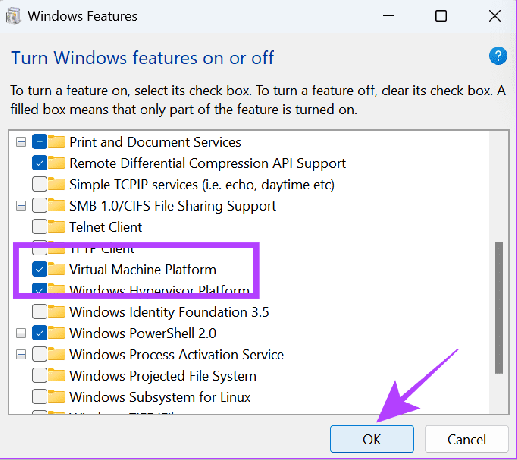
एक बार हो जाने पर, अपने पीसी को पुनरारंभ करें और देखें कि सिस्टम जानकारी से वर्चुअलाइजेशन सक्षम है या नहीं।
3. कमांड प्रॉम्प्ट के साथ वीबीएस अक्षम करें
कमांड प्रॉम्प्ट हमें टेक्स्ट-आधारित इंटरफ़ेस के माध्यम से सीधे सिस्टम से संवाद करने देता है। आप इसका उपयोग वीबीएस को बंद करने के लिए भी कर सकते हैं। यहां चरण दिए गए हैं:
स्टेप 1: रन लॉन्च करने के लिए विन + आर का उपयोग करें।
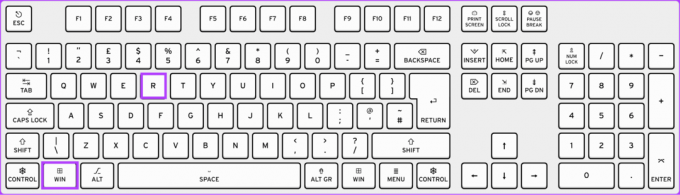
चरण दो: उन्नत अनुमतियों के साथ कमांड प्रॉम्प्ट लॉन्च करने के लिए cmd टाइप करें और Ctrl + Shift + Enter कुंजी एक साथ दबाएँ।
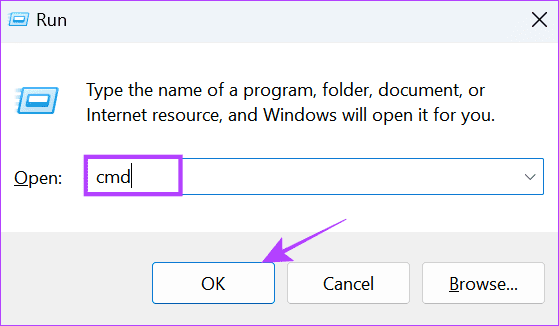
चरण 3: पुष्टि करने के लिए हाँ पर क्लिक करें।
चरण 4: इसके बाद, नीचे दिए गए कमांड को टाइप करें और एंटर दबाएं।
bcdedit /set hypervisorlaunchtype off
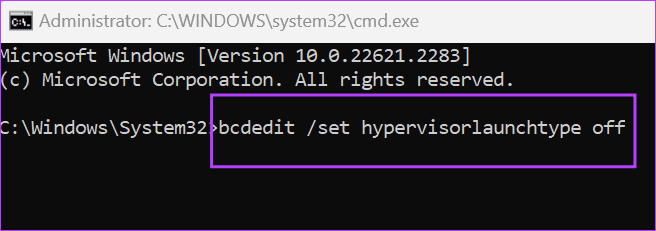
चरण 5: प्रक्रिया पूरी होने तक प्रतीक्षा करें और फिर अपने पीसी को पुनरारंभ करें।
4. विंडोज़ की वर्चुअलाइजेशन सुविधाएँ बंद करें
वीबीएस को अक्षम करने के अलावा, आप वर्चुअलाइजेशन सेवा को भी बंद कर सकते हैं, क्योंकि वीबीएस केवल तभी ठीक से चल सकता है जब सभी वर्चुअलाइजेशन सुविधाएं सक्रिय हों। विंडोज़ में वर्चुअलाइजेशन सुविधाओं को अक्षम करने के लिए आप इन चरणों का पालन कर सकते हैं:
स्टेप 1: कंट्रोल पैनल खोजें और खोलें।

चरण दो: प्रोग्राम्स के अंतर्गत 'प्रोग्राम अनइंस्टॉल करें' पर क्लिक करें।
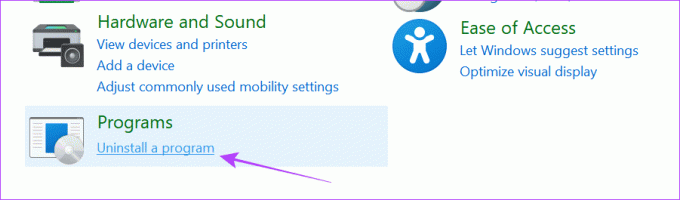
चरण 3: क्लिक करके विंडोज सुविधाओं को चालू करें या बंद करें।'
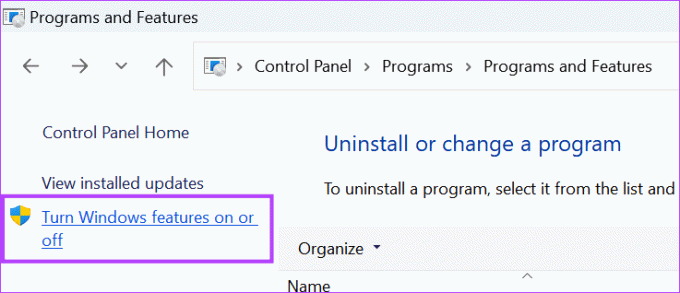
चरण 4: सूची में 'वर्चुअल मशीन प्लेटफ़ॉर्म' और 'विंडोज़ हाइपरवाइज़र प्लेटफ़ॉर्म' को अक्षम करें।
चरण 5: एक बार जब आप उन्हें रद्द कर दें, तो ठीक पर क्लिक करें।
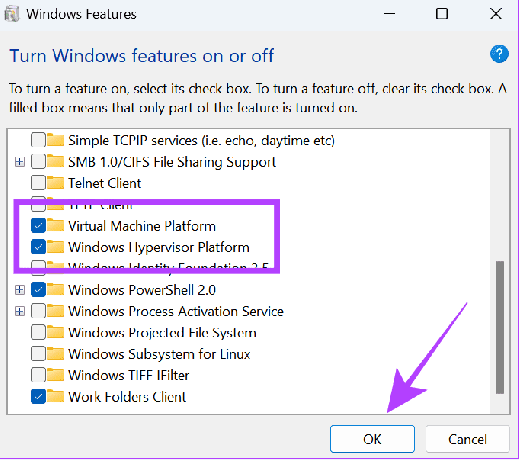
5. BIOS के माध्यम से वर्चुअलाइजेशन अक्षम करें
वर्चुअलाइजेशन-आधारित सुरक्षा की आवश्यकता है विंडोज़ में वर्चुअलाइजेशन कार्य करने हेतु सक्षम बनाया जाए। यदि आप इसे BIOS से अक्षम करते हैं, तो यह विंडोज़ में VBS और HVCI को पूरी तरह से अक्षम कर देगा। पहला, UEFI/BIOS मोड में प्रवेश करें आपके विंडोज़ सिस्टम पर. उसके बाद, नीचे दिए गए चरणों का पालन करें।
टिप्पणी: हमने चरणों को निष्पादित करने के लिए AMD-संचालित लेनोवो लैपटॉप का उपयोग किया है। वे निर्माता, प्रोसेसर और अन्य कारकों के आधार पर भिन्न हो सकते हैं। तो, आप विभिन्न निर्माताओं के लैपटॉप के लिए यूईएफआई/बीआईओएस में वर्चुअलाइजेशन को सक्षम/अक्षम करने के लिए आधिकारिक गाइड की जांच कर सकते हैं।
स्टेप 1: एक बार जब आप BIOS मोड में प्रवेश करते हैं, तो कॉन्फ़िगरेशन चुनें।
चरण दो: 'एएमडी एसवीएम टेक्नोलॉजी' विकल्प को अक्षम में बदलें।
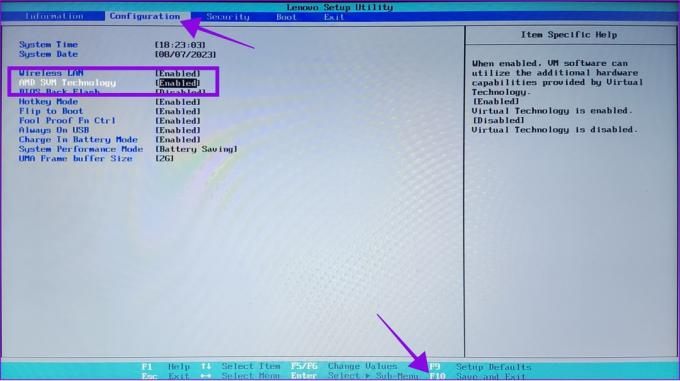
चरण 3: पुष्टि करने के लिए F10 कुंजी दबाएं और हाँ चुनें।
| एसर | एसर उत्पादों पर वर्चुअलाइजेशन तकनीक सक्षम करें |
| Asus | एएमडी वर्चुअलाइजेशन सक्षम करें |
| पीसी में इंटेल (वीएमएक्स) वर्चुअलाइजेशन टेक्नोलॉजी सक्षम करें | |
| लैपटॉप पर इंटेल वर्चुअलाइजेशन टेक्नोलॉजी (वीटी-एक्स) सक्षम करें | |
| गड्ढा | हार्डवेयर वर्चुअलाइजेशन सक्षम करें |
| हिमाचल प्रदेश | BIOS में वर्चुअलाइजेशन टेक्नोलॉजी सक्षम करें |
| Lenovo | वर्चुअलाइजेशन प्रौद्योगिकी सक्षम करें |
6. रजिस्ट्री संपादक का उपयोग करना
जैसा कि नाम से पता चलता है, रजिस्ट्री संपादक आपको कुछ विंडोज़ सेटिंग्स कॉन्फ़िगर करने की अनुमति देता है। आप इस टूल का उपयोग वीबीएस को अक्षम करने के लिए भी कर सकते हैं। हालाँकि, हम रजिस्ट्री एडिटर तक पहुंचेंगे और कमांड प्रॉम्प्ट का उपयोग करके बदलाव करेंगे, क्योंकि इससे प्रक्रिया आसान हो जाएगी।
स्टेप 1: रन लॉन्च करने के लिए विन + आर का उपयोग करें।
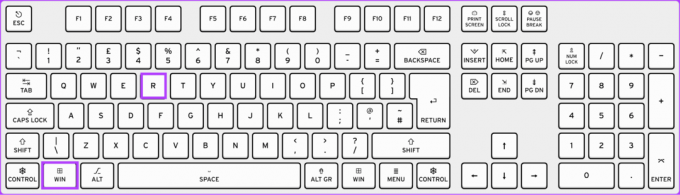
चरण दो: प्रकार अध्यक्ष एवं प्रबंध निदेशक और Ctrl + Shift + Enter एक साथ दबाएं। यह प्रशासकीय विशेषाधिकारों के साथ कमांड प्रॉम्प्ट खोलता है।
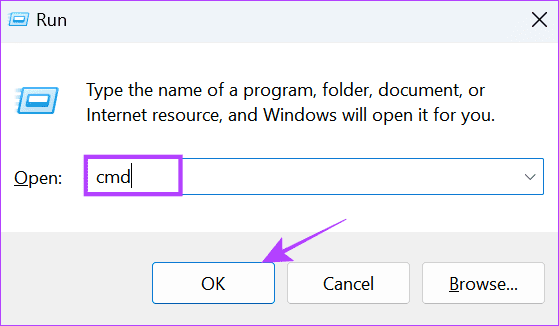
चरण दो: निम्न आदेश टाइप या पेस्ट करें:
reg add "HKEY_LOCAL_MACHINE\System\CurrentControlSet\Control\DeviceGuard" /v EnableVirtualizationBasedSecurity/t REG_DWORD /d 00000000 /f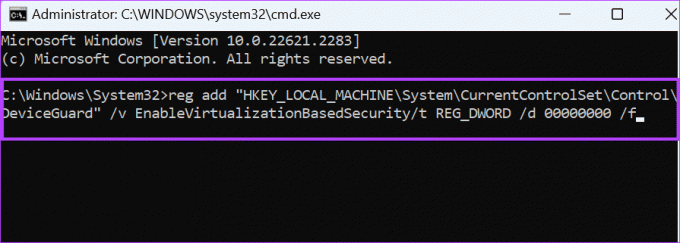
कोड के काम करने की प्रतीक्षा करें, और यदि सब कुछ ठीक रहा, तो आपको 'यह ऑपरेशन सफलतापूर्वक पूरा हुआ' संदेश दिखाई देगा।
विंडोज़ पर वीबीएस स्थिति की जांच कैसे करें
एक बार अक्षम हो जाने पर, आप यह सुनिश्चित करने के लिए अपने सिस्टम में वर्चुअलाइजेशन-आधारित सुरक्षा (वीबीएस) की स्थिति की जांच कर सकते हैं कि आपने इसे बंद कर दिया है। साथ चलो:
स्टेप 1: प्रारंभ खोलें और खोजें और सिस्टम जानकारी खोलें।

चरण दो: वर्चुअलाइजेशन-आधारित सुरक्षा (वीबीएस) खोजें।
बख्शीश: आप वीबीएस खोजने के लिए खोज सुविधा का उपयोग कर सकते हैं।

यदि वर्चुअलाइजेशन-आधारित सुरक्षा (वीबीएस) के आगे रनिंग का उल्लेख किया गया है, तो इसका मतलब है कि आप इसे बंद करने के चरणों के साथ आगे बढ़ सकते हैं। यदि यह सक्षम नहीं है, तो सुविधा सफलतापूर्वक अक्षम कर दी गई है।
अतिरिक्त प्रदर्शन का आनंद लें
इसमें कोई संदेह नहीं है कि वर्चुअलाइजेशन-आधारित सुरक्षा एक अच्छी सुविधा है। हालाँकि, यदि यह आपके सिस्टम के प्रदर्शन को प्रभावित कर रहा है, तो इसे विंडोज़ में अक्षम करना बेहतर है। यदि आपके पास कोई संदेह या प्रश्न हैं, तो बेझिझक उन्हें टिप्पणियों में छोड़ दें।
अंतिम बार 23 सितंबर, 2023 को अपडेट किया गया
उपरोक्त लेख में संबद्ध लिंक हो सकते हैं जो गाइडिंग टेक का समर्थन करने में सहायता करते हैं। हालाँकि, यह हमारी संपादकीय अखंडता को प्रभावित नहीं करता है। सामग्री निष्पक्ष और प्रामाणिक रहती है।

द्वारा लिखित
अनूप 3+ वर्षों के अनुभव के साथ एक कंटेंट राइटर हैं। जीटी में, वह एंड्रॉइड, विंडोज और ऐप्पल इकोसिस्टम के बारे में भी बताते हैं। उनके कार्यों को iGeeksBlog, TechPP और 91 मोबाइल्स सहित कई प्रकाशनों में दिखाया गया है। जब वह नहीं लिख रहे होते हैं, तो उन्हें ट्विटर पर देखा जा सकता है, जहां वह तकनीक, विज्ञान और कई अन्य विषयों पर नवीनतम अपडेट साझा करते हैं।